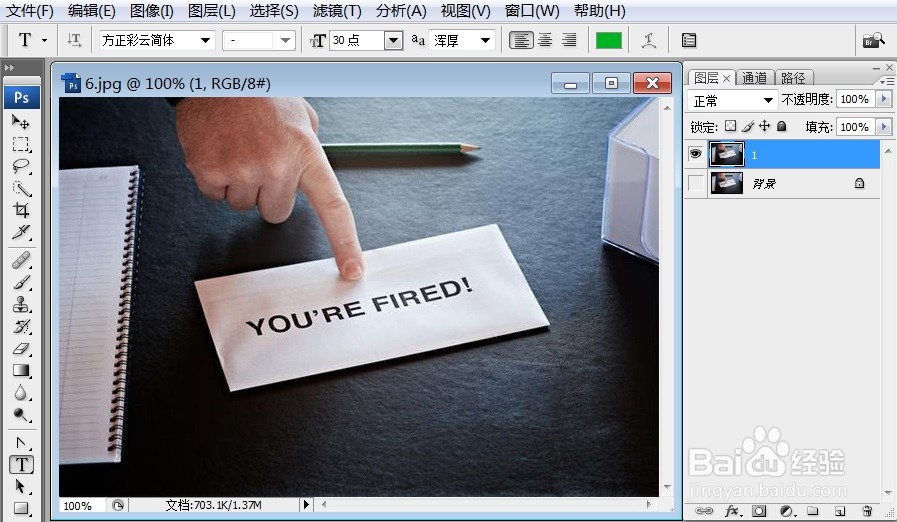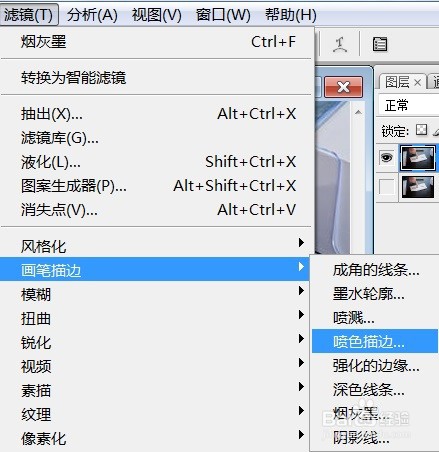PS运用喷色描边来调整图像的效果
1、打开需要处理的影像【4.PSD】,如下图所示。
2、打开需要处理的影像【4.PSD】,【滤镜】→【画笔描边】→【喷色描边】,如下图所示。
3、打开需要处理的影像【4.PSD】,【滤镜】→【画笔描边】→【喷色描边】,弹出【喷色描边】对话框,如下图所示。
4、打开需要处理的影像【4.PSD】,【滤镜嘉滤淀驺】→【画笔描边】→【喷色描边】,弹出【喷色描边】对话框,在该对话框中调整【描边长度:1;喷色半径:4;描边方向:左对角线】,如下图所示。
5、打开需要处理的影像【4.PSD】,【滤镜嘉滤淀驺】→【画笔描边】→【喷色描边】,弹出【喷色描边】对话框,在该对话框中调整【描边长度:1;喷色半径:4;描边方向:左对角线】,点击【确定】后,效果如下图所示。
声明:本网站引用、摘录或转载内容仅供网站访问者交流或参考,不代表本站立场,如存在版权或非法内容,请联系站长删除,联系邮箱:site.kefu@qq.com。
阅读量:26
阅读量:28
阅读量:63
阅读量:57
阅读量:42